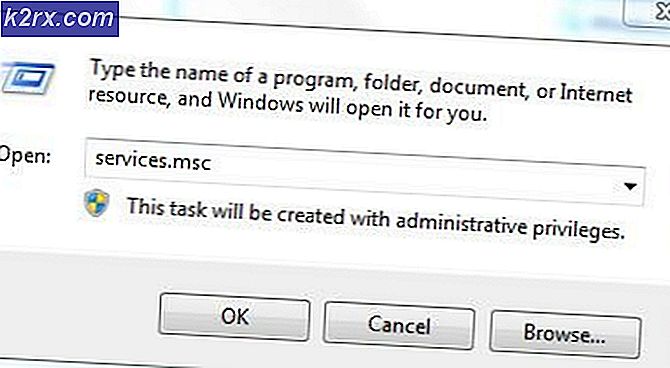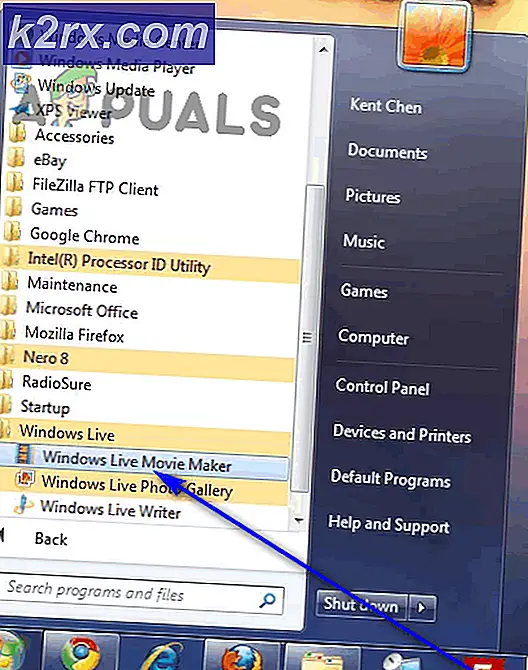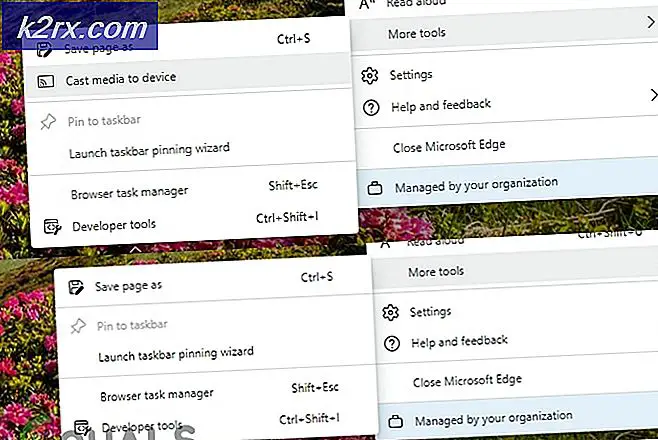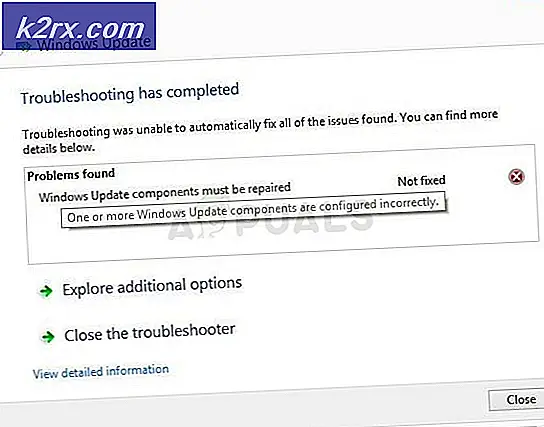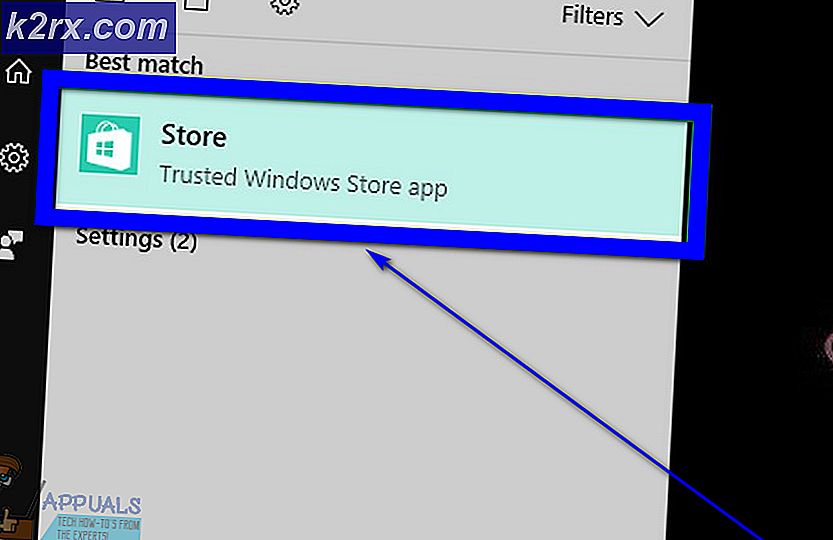Fix: Koneksi ke Google sementara tidak tersedia
Google Apps Sync membantu Anda menyinkronkan Kalender, Surat, dan banyak hal lainnya. Ini memastikan bahwa perubahan Anda selalu dipantulkan kembali di perangkat lain. Karena sinkronisasi memainkan peran penting dalam menjaga data Anda tetap mutakhir di semua perangkat, sinkronisasi dapat menimbulkan banyak masalah jika tidak berfungsi dengan baik. Salah satu kasus bermasalah ini adalah saat Sinkronisasi Google Apps Anda tidak sinkron dan ikonnya akan berubah abu-abu. Jika Anda mengarahkan mouse ke ikon, Anda akan melihat pesan Koneksi ke Google untuk sementara tidak tersedia. Kasus ini, tentu saja, akan mencegah Anda menyinkronkan email Anda.
Masalahnya bisa disebabkan oleh aplikasi antivirus Anda. Jika Anda memiliki aplikasi keamanan dan baru-baru ini mengubah pengaturan aplikasi maka ada kemungkinan besar bahwa Anda adalah pelakunya di balik kesalahan ini. Di sisi lain, tanggal & waktu yang salah juga dapat menyebabkan masalah ini. Jadi, tidak ada yang tidak dapat dipecahkan oleh beberapa langkah sederhana.
Metode 1: Periksa Antivirus
Jika Anda memiliki aplikasi antivirus maka itu adalah pesaing nomor 1 untuk masalah Anda. Bahkan jika Anda belum mengubah pengaturan baru-baru ini, Anda masih harus melihat program antivirus Anda. Cobalah untuk menonaktifkan antivirus untuk sementara dan periksa apakah itu menyelesaikan masalah. Langkah-langkahnya akan bervariasi dari aplikasi ke aplikasi tetapi biasanya ada pilihan untuk menonaktifkan antivirus Anda. Setelah Anda menonaktifkan aplikasi keamanan, tutup Outlook atau aplikasi terkait email lainnya dan kemudian coba lagi. Sinkronisasi seharusnya berfungsi dengan baik sekarang.
Metode 2: Tanggal & Waktu
Mungkin tampak bodoh tetapi dapat menyebabkan masalah ini. Jika waktu Anda dan, terutama, tanggal tidak aktif maka sinkronisasi mungkin tidak berfungsi. Ikuti langkah-langkah di bawah ini untuk mengubah tanggal dan waktu Anda.
TIP PRO: Jika masalahnya ada pada komputer Anda atau laptop / notebook, Anda harus mencoba menggunakan Perangkat Lunak Reimage Plus yang dapat memindai repositori dan mengganti file yang rusak dan hilang. Ini berfungsi dalam banyak kasus, di mana masalah ini berasal karena sistem yang rusak. Anda dapat mengunduh Reimage Plus dengan Mengklik di Sini- Tahan tombol Windows dan tekan R
- Ketik timedate.cpl dan tekan Enter
- Klik Ubah tanggal dan waktu
- Sekarang, pilih waktu dan tanggal yang benar (jika itu tidak benar).
- Klik Ok
- Klik Apply, lalu pilih Ok
Sekarang, coba gunakan lagi sinkronisasi Google Apps dan periksa apakah itu memberikan kesalahan yang sama lagi. Masalahnya harus diselesaikan sekarang.
TIP PRO: Jika masalahnya ada pada komputer Anda atau laptop / notebook, Anda harus mencoba menggunakan Perangkat Lunak Reimage Plus yang dapat memindai repositori dan mengganti file yang rusak dan hilang. Ini berfungsi dalam banyak kasus, di mana masalah ini berasal karena sistem yang rusak. Anda dapat mengunduh Reimage Plus dengan Mengklik di Sini